

Por Vernon Roderick, Última atualização: December 27, 2021
O ponto de venda de um pen drive, mais conhecido como flash drive, é sua capacidade de transportar dados para qualquer lugar com um pequeno drive, daí o nome “polegar”.
Talvez a principal desvantagem de usar esse dispositivo seja que ele é propenso à perda de dados, e uma maneira de isso acontecer é quando ele é formatado. É precisamente por isso que é uma habilidade muito crucial aprender a não formatar pen drive.
Parte 1. Razões para formatar um pen driveParte 2. Você pode desformatar o pen drive?Parte 3. O que fazer após a formatação do pen driveParte 4. Como Ativar a Função UnformatParte 5. Evite a perda de dados da formataçãoParte 6. Conclusão
A formatação de um pen drive não é automática. Requer a sua confirmação antes de poder fazê-lo. Apesar disso, muitas pessoas ainda não conseguem garantir a segurança de seus arquivos formatando involuntariamente sua unidade.
Embora esse possa ser o caso, conhecer as possíveis razões pelas quais isso pode acontecer o ajudará não apenas a não formatar pen drive mas também para evitar fazê-lo novamente.
Com isso dito, aqui estão algumas das razões pelas quais você pode ter tomado a iniciativa de aprender a não formatar pen drive:
Considerando o quão fácil é formatar um pen drive, não é de se admirar que tantas pessoas caiam nessa situação. Assim, eles costumam fazer uma pergunta.
Como dissemos antes, formatar um pen drive é tão fácil quanto torta. Isso também se aplica se você quiser não formatar pen drive? Infelizmente, não será tão fácil. No entanto, também não é impossível, embora a resposta à sua pergunta dependa da sua situação, trataremos disso mais tarde.
Por enquanto, é importante entender o conceito de formatação. A formatação é simplesmente uma maneira de marcar os arquivos dentro de um pen drive como excluídos. Isso não exclui necessariamente os arquivos permanentemente.
Está lá, apenas invisível. No entanto, ele será excluído assim que novos dados forem adicionados para substituir os dados antigos. E por esse motivo, há muitas coisas que você precisa garantir quando reconhecer que formatou seu pen drive.
Como os arquivos são marcados apenas como excluídos, você ainda tem a chance de desfazer o processo de formatação porque o processo ainda está incompleto.
No entanto, ele será concluído assim que você adicionar dados ou executar qualquer uma das seguintes tarefas:
Devido a isso, é muito importante que você tente não formatar pen drive O mais breve possível. Dessa forma, você pode aumentar a chance de recuperar com sucesso o pen drive formatado. Afinal, você pode adicionar novos dados acidentalmente ou alguém pode instalar um programa sem que você saiba.
Assim como na última tarefa, também sugerimos não usar qualquer software que você encontrar. Assim, nosso primeiro método de não formatar pen drive envolverá software de terceiros em que confiamos.
Todos sabemos que o principal problema de formatar acidentalmente um pen drive, ou qualquer dispositivo de armazenamento, é o fato de você perder os arquivos. Por isso, para não formatar pen drive meios para recuperar os arquivos perdidos. É exatamente por isso que o software de terceiros que você usará deve ser especializado em recuperação de dados e suporte a pen drives, e é exatamente isso que o FoneDog Data Recovery é.
Recuperação de Dados do FoneDog, como o nome indica, é um software especializado em recuperar todos os tipos de dados, sejam vídeos, imagens, áudios e muito mais. Além disso, não só suporta pen drives, mas também suporta outros dispositivos de armazenamento como cartões SD, discos rígidos e muito mais. Não há necessidade de se preocupar com o seu computador, pois ele suporta tanto o Windows e Mac.
Isso deve ser suficiente para convencer qualquer um a usar o FoneDog Data Recovery para sua missão de não formatar pen drive. Então, como isso funciona?
Recuperação de dados
Recupere imagem, documento, áudio e mais arquivos excluídos.
Recupere os dados excluídos do computador (incluindo a Lixeira) e dos discos rígidos.
Recupere dados perdidos causados por acidente de disco, falhas no sistema operacional e outros motivos.
Download grátis
Download grátis

Supondo que você já tenha baixado e instalado o software, o primeiro passo é abrir o FoneDog Data Recovery para exibir a interface. Lá, você pode selecionar o tipo de arquivo e o local. Para Tipo de Arquivo, sugerimos apenas selecionar todos os tipos de arquivo ou marcar o Verifique todos os tipos de arquivo opção, embora tudo depende de você que tipo de arquivos você deseja recuperar. Em seguida, para Local, escolha a unidade que representa o pen drive formatado.

Quando terminar de configurar o tipo de arquivo e o local, clique no botão Digitalizar. Isso deve iniciar o processo de digitalização e levará algum tempo, dependendo do tamanho do pen drive. Você também pode escolher o Deep Scan para aumentar a duração em troca de resultados de pesquisa mais precisos.

Independentemente do tipo de verificação que você escolher, seja Quick Scan ou Deep Scan, você sempre verá uma seleção de itens após a verificação. Estes são os arquivos que podem ser recuperados do pen drive. Basta selecionar todos os arquivos que deseja recuperar clicando nas caixas correspondentes. Quando terminar a seleção, clique no botão Recuperar.

Com isso, você não precisa mais se preocupar em perder arquivos ao formatar um pen drive.
Mas mesmo que este seja um método para não formatar pen drive, não terá sucesso 100% das vezes. Você sempre terá que enfrentar algumas falhas.
Por isso, preparamos mais um método para não formatar pen drive para você.
O primeiro método fez uso de ajuda externa.
Agora vamos discutir como você pode não formatar pen drive usando os recursos integrados do seu computador. infelizmente, desta vez envolveria apenas usuários do Windows.
Isso porque vamos usar Prompt de comando.
O prompt de comando, como dito anteriormente, é um dos recursos internos do Windows. Ele permite que o usuário execute comandos usando códigos.
Para usar o prompt de comando para não formatar pen drive, aqui estão as etapas a seguir:
Uma maneira é indo para o Menu Iniciar, digitando “cmd” na barra de pesquisa, clique com o botão direito do mouse na primeira opção e selecione Executar como administrador.
Isso permite que o usuário obtenha o máximo de privilégios ao usar o prompt de comando.
Outra maneira é usar o Execute comando. Para fazer isso, pressione Tecla Win + R no seu teclado, em seguida, na janela Executar, digite “cmd", então aperte OK.
Para começar, você deve preparar o CHKDSK digitando “chkdsk E: / f" então aperte Entrar. A próxima linha de código é – Y. pressione Entrar novamente e em seguida é - E e faça o mesmo.
O passo final é digitando este comando “E:\>attrib -r -h -s :/*.* /d” e não se esqueça de inserir a letra da unidade e omitir os símbolos <>. Além disso, caso não esteja visível, deve haver dois pontos (:) após a letra da unidade.
Ao executar esses comandos, você poderá recuperar os arquivos excluídos em seu pen drive.
Até agora, você já deve saber que isso não recupera os arquivos, mas os exibe. De qualquer forma, esta é a segunda e última maneira de não formatar pen drive.
Se isso ainda não funcionou, só podemos oferecer nossas condolências por seus arquivos.
Essa é mais uma razão para se preparar para o pior.
Embora ainda não seja tarde demais, é importante lembrar que nem todas as unidades formatadas seguem o mesmo conceito que discutimos nas seções anteriores.
Por exemplo, se você formatar o pen drive com força, os dados podem não ser deixados ocultos, mas completamente excluídos.
Assim, é importante manter as formas normais de formatação de um pen drive.
Dessa forma, você pode habilitar o unformat para ser usado no futuro. Para isso, você terá que usar Gerenciamento de disco. Aqui estão os passos que você precisa seguir:
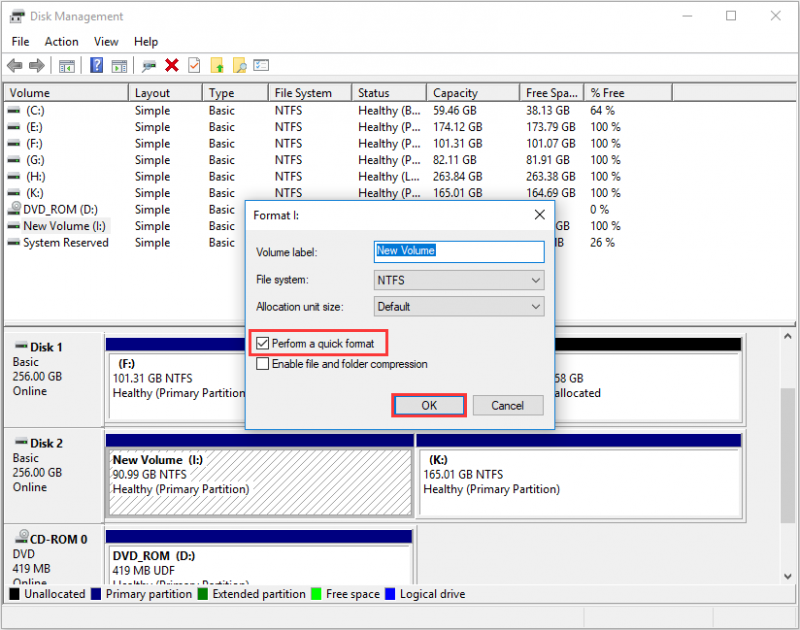
Essa é uma maneira de habilitar a função unformat. Você também pode clicar com o botão direito do mouse na unidade de este PC or meu computador em seguida, selecione Formatar, mas isso pode não ser tão eficaz.
Outra maneira de evitar se dar ao trabalho de aprender a não formatar pen drive é preparando alguma segurança para seu pen drive e seus arquivos.
A perda de dados é inevitável, mas isso não significa que você não possa se preparar para isso.
A preparação não o salva completamente do sofrimento, mas certamente minimizará os danos que podem ser causados pela perda de dados.
Crie Backups. Você deve criar backups de seus dados contidos no pen drive. Isso deve ser relativamente fácil, considerando como a tecnologia é avançada hoje em dia.
Atualizar computador. Além de criar um backup, você também deve certificar-se de que todos os recursos estejam atualizados, incluindo software, drivers, sistema operacional e outros componentes.
Instale o software antivírus. Por fim, instale um software antivírus confiável para proteger a unidade contra ataques de vírus.
Seguindo essas dicas, você poderá minimizar o risco de sofrer com a perda de dados.
Isso conclui tudo o que você precisa saber para não formatar pen drive.
As pessoas também leramClonar o Utilitário de Disco Rígido do MacUm guia fácil sobre como recuperar arquivos excluídos Windows 10
Há muitas coisas importantes que podem ser encontradas em um pen drive. Por um lado, os fotógrafos usam pen drives para ter acesso rápido às suas fotos.
Outros profissionais, como codificadores de dados, programadores e outros, também dependem muito de pen drives. Assim, seria um inconveniente se eles perdessem os arquivos da unidade.
Felizmente, agora você aprendeu duas maneiras de não formatar pen drive e muitas outras coisas para saber sobre isso. Com isso, você deve saber o que fazer na próxima vez que cair nessa situação.
Deixe um comentário
Comentário
Recuperação de dados
O FoneDog Data Recovery recupera as fotos, vídeos, áudios, e-mails e muito mais excluídos do seu Windows, Mac, disco rígido, cartão de memória, pen drive, etc.
Download grátis Download grátisArtigos Quentes
/
INTERESSANTEMAÇANTE
/
SIMPLESDIFÍCIL
Obrigada! Aqui estão suas escolhas:
Excelente
Classificação: 4.6 / 5 (com base em 74 classificações)